Korzystanie z portalu administratora w usłudze Azure Stack Hub
W usłudze Azure Stack Hub znajdują się dwa portale: portal administratora i portal użytkowników. Jako operator usługi Azure Stack Hub używasz portalu administratora do codziennego zarządzania i operacji usługi Azure Stack Hub.
Uzyskiwanie dostępu do portalu administratora
Aby uzyskać dostęp do portalu administratora, przejdź do adresu URL portalu i zaloguj się przy użyciu poświadczeń operatora usługi Azure Stack Hub. W przypadku zintegrowanego systemu adres URL portalu różni się w zależności od nazwy regionu i zewnętrznej w pełni kwalifikowanej nazwy domeny (FQDN) wdrożenia usługi Azure Stack Hub; na przykład https://adminportal.<region>.<FQDN>.
Notatka
Możesz również użyć Stanowiska pracowniczego operatora (OAW), aby uzyskać dostęp do uprzywilejowanego punktu końcowego (PEP), portalu administratora przeznaczonego do scenariuszy pomocy technicznej oraz narzędzi GitHub dla Azure Stack Hub. Aby uzyskać więcej informacji, zobacz stacji roboczej dostępu operatora usługi Azure Stack Hub.
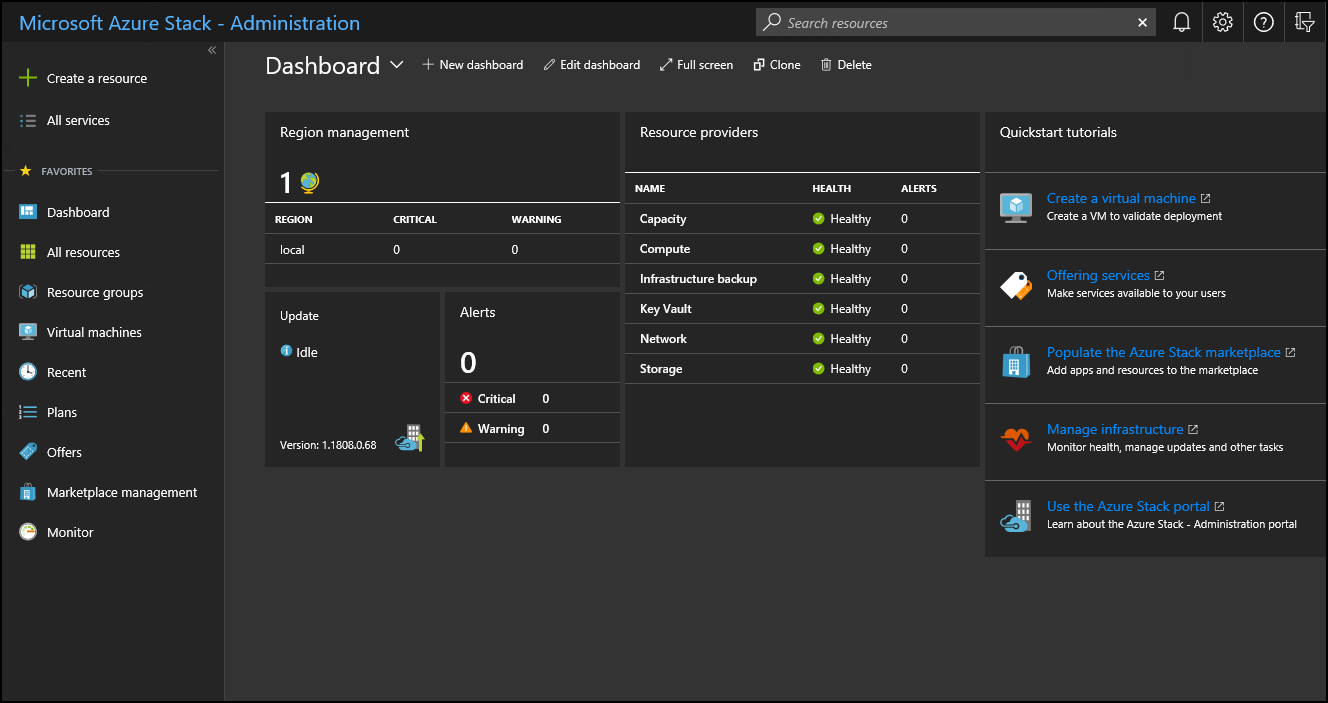
Domyślna strefa czasowa dla wszystkich wdrożeń usługi Azure Stack Hub jest ustawiona na uniwersalny czas koordynowany (UTC).
W portalu administratora możesz wykonywać takie czynności jak:
- rejestrowanie usługi Azure Stack Hub za pomocą usługi Azure
- Zapełnij ten rynek
- Tworzenie planów, ofert i subskrypcji dla użytkowników
- Monitorowanie kondycji i alertów
- zarządzanie aktualizacjami usługi Azure Stack Hub
Kafelek szybkiego uruchamiania zawiera linki do dokumentacji online dla najczęstszych zadań.
Mimo że operator może tworzyć zasoby, takie jak maszyny wirtualne, sieci wirtualne i konta magazynu w portalu administratora, należy zalogować się do portalu użytkownika, aby tworzyć i testować zasoby.
Notatka
Link Tworzenie maszyny wirtualnej w kafelku samouczka Szybki start opisuje sposób tworzenia maszyny wirtualnej w portalu administratora, ale ta procedura jest przeznaczona tylko do sprawdzania, czy usługa Azure Stack Hub została pomyślnie wdrożona.
Omówienie zachowania subskrypcji
W portalu administratora są domyślnie tworzone trzy subskrypcje: zużycie, domyślny dostawca i pomiary. Jako operator najczęściej używasz subskrypcji domyślnego dostawcy . Nie można dodawać żadnych innych subskrypcji i używać ich w portalu administratora.
Inne subskrypcje są tworzone przez użytkowników w portalu użytkowników na podstawie planów i ofert tworzonych dla nich. Jednak portal użytkowników nie zapewnia dostępu do żadnych funkcji administracyjnych ani operacyjnych portalu administratora.
Portale administratorów i użytkowników są wspierane przez oddzielne wystąpienia usługi Azure Resource Manager. Ze względu na to rozdzielenie usługi Azure Resource Manager, subskrypcje nie przechodzą między portalami. Na przykład, jeśli jako operator usługi Azure Stack Hub zalogujesz się do portalu użytkowników, nie możesz uzyskać dostępu do subskrypcji dostawcy domyślnego . Chociaż nie masz dostępu do żadnych funkcji administracyjnych, możesz tworzyć subskrypcje dla siebie z dostępnych ofert publicznych. Dopóki jesteś zalogowany do portalu użytkowników, jesteś traktowany jako użytkownik dzierżawy.
Porady dotyczące portalu administratora
Dostosowywanie pulpitu nawigacyjnego
Pulpit nawigacyjny zawiera zestaw kafelków domyślnych. Możesz wybrać Edytuj pulpit nawigacyjny, aby zmodyfikować domyślny pulpit nawigacyjny, lub wybrać Nowy pulpit nawigacyjny, aby dodać niestandardowy pulpit nawigacyjny. Możesz również dodawać kafelki do pulpitu nawigacyjnego. Na przykład wybierz pozycję + Utwórz zasób, kliknij prawym przyciskiem myszy pozycję Oferty i plany, a następnie wybierz pozycję Przypnij do pulpitu nawigacyjnego.
Czasami w portalu może zostać wyświetlony pusty pulpit nawigacyjny. Aby odzyskać pulpit nawigacyjny, kliknij pozycję Edytuj pulpit nawigacyjny, a następnie kliknij prawym przyciskiem myszy i wybierz pozycję Resetuj do stanu domyślnego.
Szybki dostęp do dokumentacji online
Aby uzyskać dostęp do dokumentacji operatora usługi Azure Stack Hub, użyj ikony pomocy i obsługi technicznej (znaku zapytania) w prawym górnym rogu portalu administratora. Przenieś kursor na ikonę, a następnie wybierz pozycję Pomoc i obsługa techniczna.
Szybki dostęp do pomocy i obsługi technicznej
Kliknij ikonę pomocy (znak zapytania) w prawym górnym rogu portalu administratora, a następnie kliknij pozycję Pomoc i obsługa techniczna, a następnie kliknij pozycję Nowy wniosek o pomoc techniczną w obszarze Pomocy technicznej. Zostanie wyświetlona strona, na której można bezpośrednio otworzyć bilet pomocy technicznej do wsparcia technicznego firmy Microsoft. Zobacz Gdzie uzyskać pomoc techniczną, aby zrozumieć, kiedy należy przejść przez pomoc techniczną firmy Microsoft lub za pośrednictwem pomocy technicznej producenta sprzętu oryginalnego sprzętu (OEM).
Szybki dostęp do planu działania platformy Azure
Jeśli wybierzesz Pomoc i obsługa techniczna (znak zapytania) w prawym górnym rogu portalu administratora, a następnie wybierz pozycję Plan platformy Azure, zostanie otwarta nowa karta przeglądarki i przejście do planu platformy Azure. Wpisując Azure Stack Hub w polu wyszukiwania "Produkty", możesz zobaczyć wszystkie aktualizacje planu rozwoju Azure Stack Hub.
Zalecane przeglądarki
Podobnie jak w przypadku platformy Azure, zalecamy używanie najbardziej up-to-date przeglądarki zgodnej z systemem operacyjnym. Aby uzyskać listę zalecanych przeglądarek platformy Azure, zobacz Zalecane przeglądarki.
Następne kroki
Rejestracja Azure Stack Hub w Azure i wypełnianie Azure Stack Hub Marketplace elementami do oferowania użytkownikom.